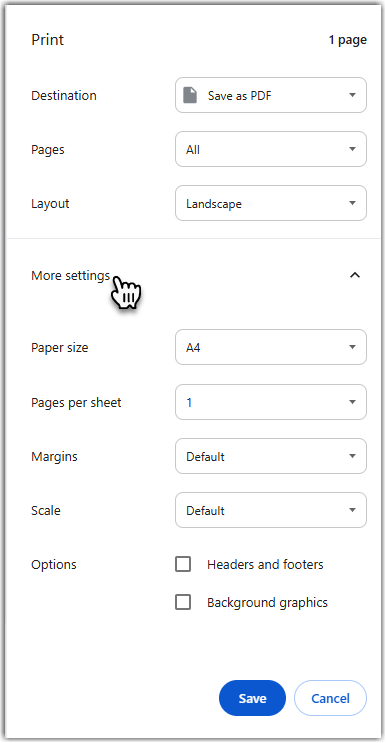Trabajar con informes resumidos en LogMeIn Resolve
Un informe de resumen ejecutivo proporciona una visión general del estado del dispositivo y de las sesiones de control remoto de su organización en widgets independientes.
- Windows actualizaciones: Muestra el número de dispositivos a los que les faltan Windows actualizaciones. Desconocido incluye aquellos dispositivos que han estado desconectados durante un largo periodo de tiempo.
- Tipos de SO: Muestra el número de dispositivos por sistema operativo instalado.
- Activos gestionados: Muestra el número de activos y dispositivos gestionados en su organización.
- Sesiones de control remoto: Lista el número de sesiones de control remoto por día durante el periodo del informe. El gráfico muestra el número y la duración media de las sesiones asistidas y no asistidas.
- Alertas: Muestra el número de alertas desencadenadas y reconocidas por día durante el periodo del informe.
Cambie el diseño de sus informes
Puede arrastrar y soltar los widgets para reorganizar su informe. Utilice el icono  de la parte superior derecha para mover el widget.
de la parte superior derecha para mover el widget.
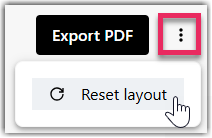
Cambiar entre vista de gráfico y vista de lista
Cada informe ejecutivo, o widget, tiene dos vistas:
- La vista de lista ayuda a aquellos ejecutivos "tipo contable", a los que les gusta leer los números como partidas. Esta vista incluye los detalles minuciosos de un área de informe.
- La vista de gráfico proporciona un bonito gráfico de barras o de tarta coloreado para deslumbrar a los ejecutivos de un nivel aún más alto de su organización. Esta vista proporciona una visión general de alto nivel del área del informe.
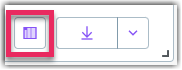
Filtrar informes por fecha
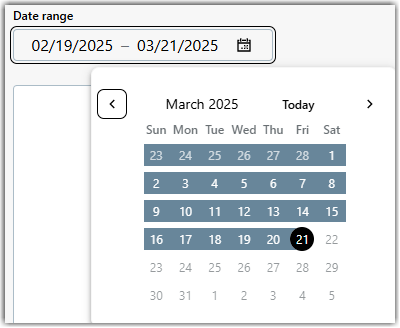
El informe se actualiza automáticamente.
Descargar o imprimir un informe
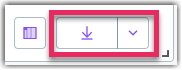
Para descargar un informe en un formato diferente, seleccione la flecha hacia abajo situada en la parte inferior derecha de un widget y, a continuación, seleccione un formato de informe:
- xlsx: Descarga el informe en Microsoft Excel formato.
- png: Descarga el informe como un archivo de imagen. Esta opción sólo está disponible cuando su widget está en la vista de gráfico.
- Seleccione Guardar como PDF para descargar su informe a su dispositivo como un PDF archivo.
- Seleccione una impresora local o de red para imprimir su informe.